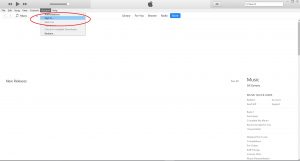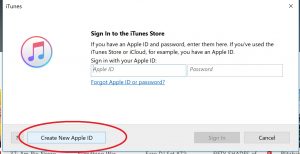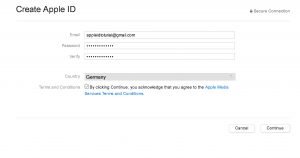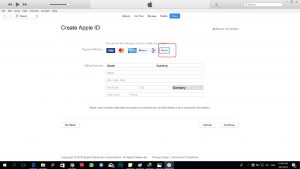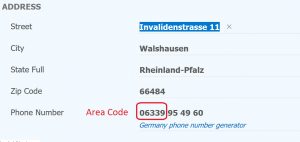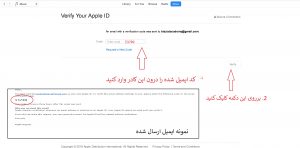یکی از مسایل مهم در تعمیرات نرم افزاری گوشی های اپل ساخت اپل آی دی برای مشتری است که در این مقاله آن را به صورت رایگان آموزش می دهیم
از آنجا که کشور ایران از سوی شرکت اپل تحریم شده است، برای ساخت آن از نرم افزارهای تغییر آی پی استفاده می کنیم(V*P**N) برای اینکار ما از نرم افزار سیسکو و سرور کشور آلمان استفاده کرده ایم .تمامی آدرس هایی را که در فرم ثبت نام وارد می کنیم باید برای کشور آلمان باشد.
- ابتدا نرم افزار itunes را با نوجه به سیستم عامل رایانه تان از اینجا دانلود و نصب کنید
- پس از اجرای نرم افزار آیتونز از منوی Account گزینه Sign in را انتخاب کنید
3.گزینه Create New Apple ID را انتخاب کنید.
4. در فرم باز شده ایمیلی را که می خواهید به عنوان اپل آی دی شما باشد را وارد کنید
5.در قسمت Password رمز عبور دلخواه را وارد می کنیم .پسورد انتخابی باید حداقل 8 کاراکتر شامل اعداد حداقل یک حرف بزرگ و کوچک باشد مثلا Biaziatacademy2018
6. در قسمت verify دوباره پسورد دلخواه را وارد می کنیم
7. در قسمتی country نام کشور را مطابق ای پی که قبلا توضیح داده شد وارد می کنیم که ما آلمان را انتخاب کردیم
8.تیک Terms and Conditions را می زنیم
9.برای ادامه بر روی continue کلیک می کنیم
10.در قسمت Title برای آقا Mr. برای خانم Mrs را وارد کنید
11.در قسمت First Name نام را وارد کنید
12.در قسمت Surname نام خانوادگی را وارد کنید
13. در قسمت Date of Birth تاریخ تولد را به میلادی وارد کنید( می توانید برای تبدیل تاریخ از نرم افزار اندرویدی باد صبا و یا سایت هایی که آنلاین اینکار را انجام می دهند استفاده کنید)
14.در قسمت Security Information سه سوال امنیتی وجود دارد که برای بازنشانی رمز در آینده کاربرد مهمی دارد.تک به تک یک سوال را انتخاب و پاسخ دلخواهی بدهید حتما سوال و جواب ها را یادداشت کنید. در قسمت Question سوال را انتخاب و پاسخ را در قسمت Answer تایپ کنید.
نکته!
اگر تیگ گزینه Subscribe to Apple emails را فعال کنید ایمیل اخبار و تبلیغات اپل برای شما ارسال می شود.پس اگر نمی خواهید ایمیل های تبلیغاتی و اخبار اپل را دریافت کنید تیک این گزینه را بردارید.
15. بر روی دکمه continue کلیک کنید
16. در صفحه باز شده گزینه Payment Method مانند شکل بر روی گزینه none کلیک کنید.
17.اکنون در فیلدهای آدرس باید مشخصات آدرسی را که مرتبط با آی پی ای که همان اول انتخاب کردیم باشد را وارد کنیم .برای این کار اینجا کلیک کنید و وارد سایت ایجاد آدرس جعلی شوید .از پایین صفحه کشور مرتبط با آی پی انتخابی را انتخاب کنید 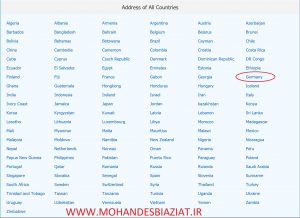
18. پس از انتخاب کشور که ما اینجا Germany را انتخاب کردیم صفحه جدیدی باز می شود که اطلاعات درون صفحه را وارد فرم آدرس در iTunes می کنیم .تنها نکته Area Code است که تصویر آن در شکل زیر نشان داده شده است و شماره تلفن بدون فاصله باید وارد شود .
نکته Zip Code همان کد پستی یا Post Code می باشد
19 . بر روی continue کلیک می کنیم و در آخرین مرحله کدی به ادرس ایمیلی که برای اپل آی دی وارد کردیم اسال می شود .به inbox ایمیل خود مراجعه کرده و کد مربوطه را وارد می کنیم .
20 . موفق باشید